ChatGPT, birkaç ay önce ortaya çıkışından bu yana çevrimiçi bir sansasyon haline geldi. Chatbot, basit sorgulara yanıt oluşturmaya yardımcı olmanın yanı sıra dosyaları 3B yazdırma için hazırlayabilir. ChatGPT ile yazdırmaya hazır STL dosyaları, OpensCAD gibi betik tabanlı 3B modelleme yazılımları kullanılarak açılabilen 3B modeller için kod veya 3B dilimleyici olmadan Gcode dosyaları oluşturabilirsiniz.
Aşağıda, bu stratejilerin her birini ayrıntılı olarak inceleyeceğiz. ChatGPT’nin yalnızca ona verdiğiniz istemler kadar iyi olduğunu ve istediğinizi elde etmek için birkaç farklı ifadeyi denemeniz gerekebileceğini unutmayın.
ChatGPT Kullanarak G Kodu Nasıl Oluşturulur
üreteceğiz G kodu ChatGPT’de önizleyin ve ardından bir 3B yazıcıya gönderin. Chatbot’u denemediyseniz, adresinden kayıt olup oturum açarak erişebilirsiniz. Açık. Giriş yaptığınızda istemlerinizi girme seçeneğini görmelisiniz.
Herhangi bir tasarımı düşünebilir ve yazılımdan yazdırılabilir dosyayı oluşturmasını isteyebilirsiniz. Benim durumumda, bir küpün basit bir 3B modelini oluşturmak istiyorum. Chatbot’tan yazdırabileceğim bir 3B model geliştirmesini istersem, aşağıda gösterildiği gibi genel bir yanıt görüntüler.
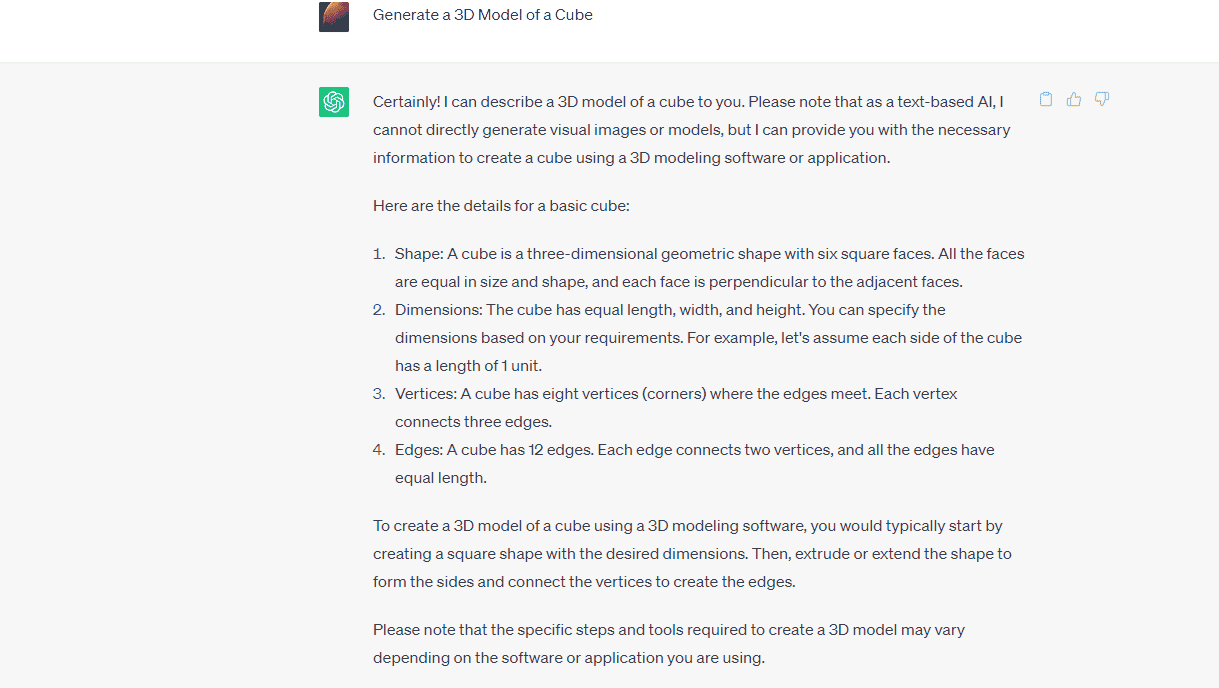
3B yazdırılabilir bir dosya elde etmek için yazılımdan ASCII STL oluşturmasını istemeliyiz. ASCII STL formatı, nesne yüzeyini oluşturan üçgen yönlerin insan tarafından okunabilen ayrıntılarını saklar. Her köşe, modeldeki diğer köşelere bağlanarak 3B modelin şeklini tanımlayan üçgenler oluşturur.
Aşağıda bir fincan tasarlamak için ASCII STL formatında bir bölüm bulunmaktadır.
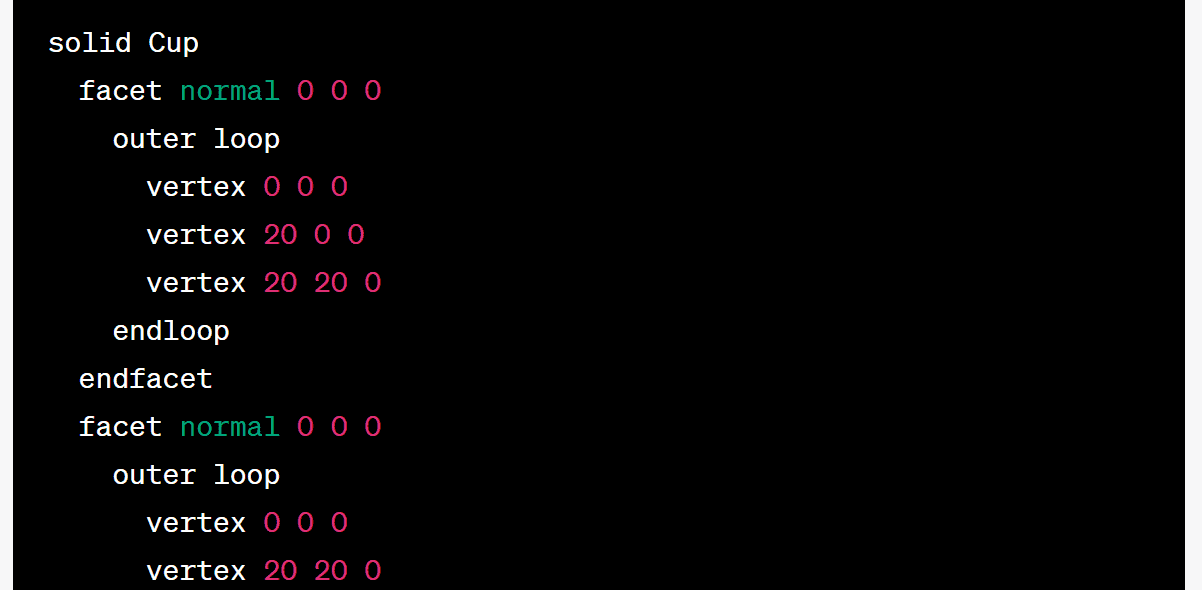
Dosya her zaman ile başlar Sağlam
ChatGPT’de 3D model oluşturmak için aşağıdaki adımları takip edebilirsiniz.
1. İstemi yaz “ASCII STL biçimini kullanarak bir küpün 3B Modelini oluşturun” ve ardından enter’a tıklayın. Aşağıda oluşturulan kodun bir örneği verilmiştir.
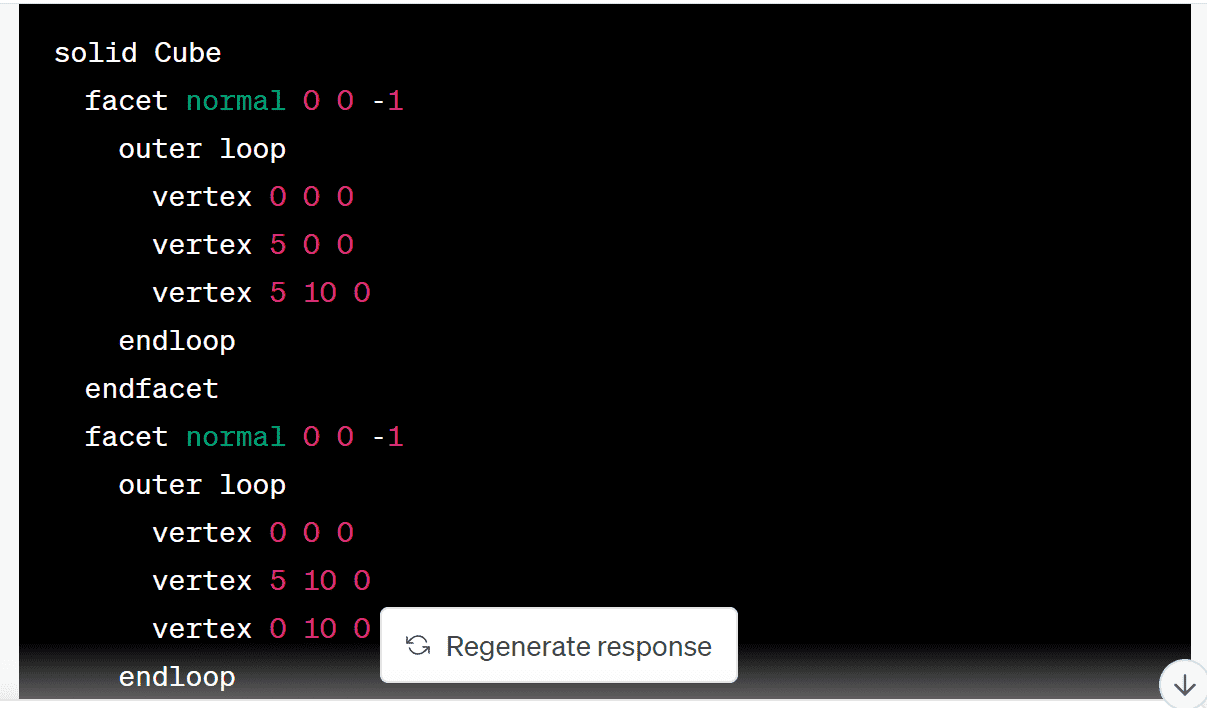
Dosyanın tamamını Google Drive’dan indirebilirsiniz.
2. kodu kopyala ve yapıştır Notepad gibi herhangi bir metin düzenleyicisine ve ardından kaydedebilirsiniz.STL. Kodun nasıl çalıştığını anlarsanız, değiştirebilirsiniz.
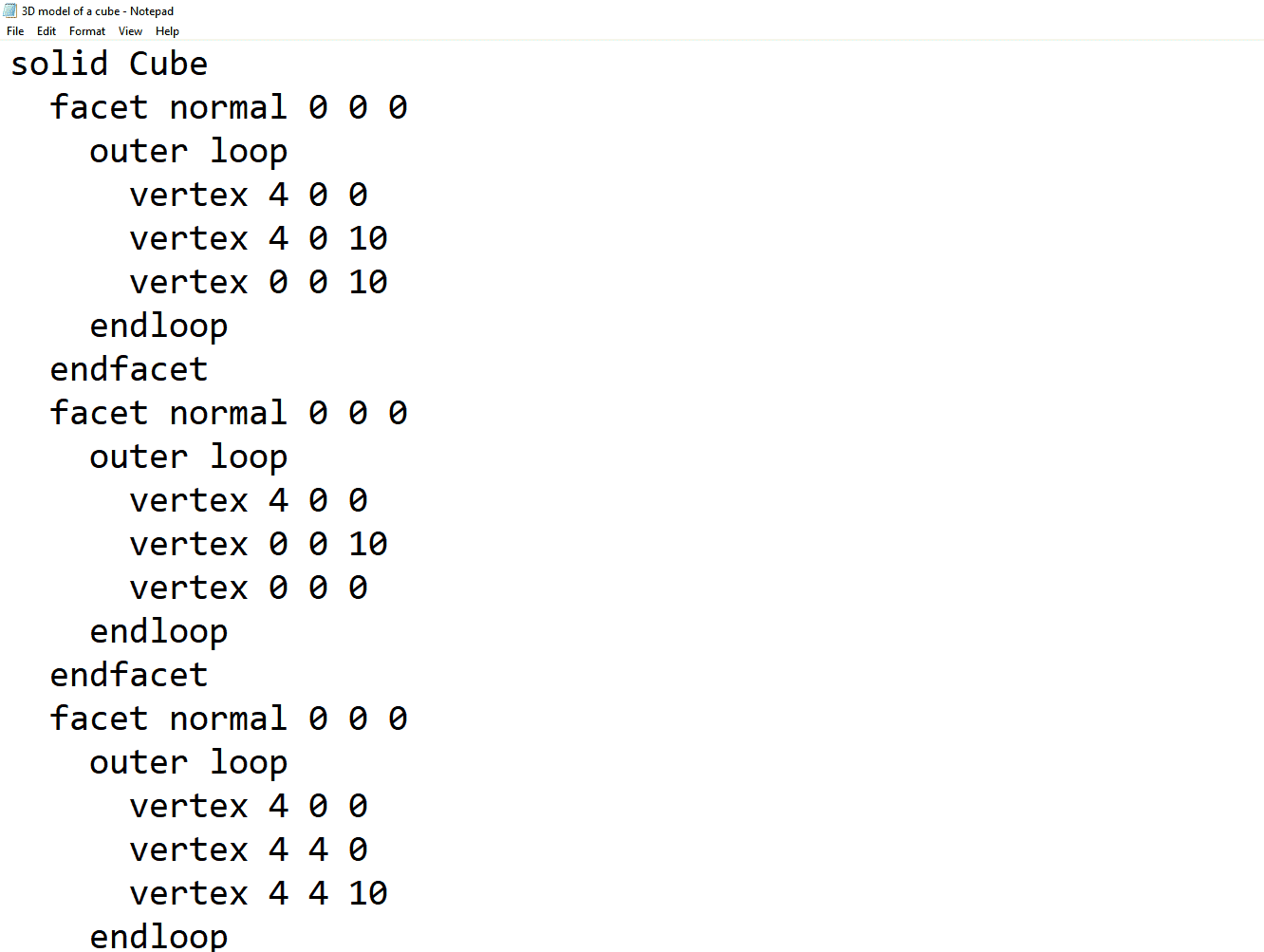
3. Dosyayı Cura’ya aktarın veya onu dilimlemek ve 3B yazıcıya göndereceğimiz G kodunu oluşturmak için başka bir 3B dilimleme yazılımı. Önizlemede ve nasıl 3B yazdırılacağını kontrol etmede de yardımcı olur. Ayrıca ilk kez ChatGPT tarafından oluşturulan tasarımın çok küçük olduğunu fark ettim ve aşağıda gösterildiği gibi Cura’da ölçeklendirmem gerekti.
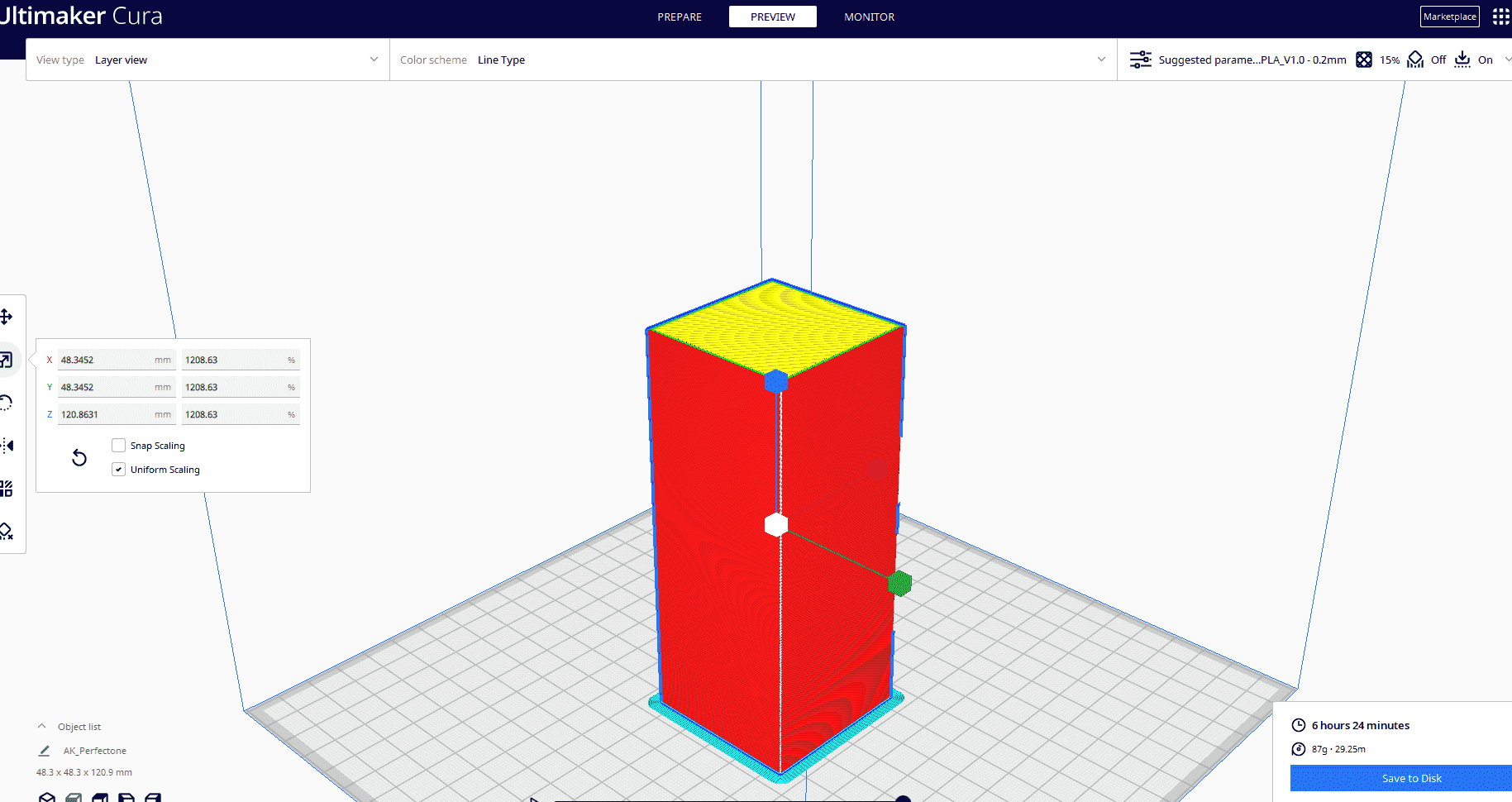
4. Dosyayı 3B yazıcınıza gönderin. Dilimledikten sonra, her şeyin yolunda olup olmadığını görmek için arayüzün sağ ve altındaki kaydırıcıları hareket ettirerek önizleme yapabilirsiniz. 3B yazıcınıza bağlı olarak hız, katman yüksekliği, sıcaklık ve diğer ayarları da belirleyebilirsiniz.
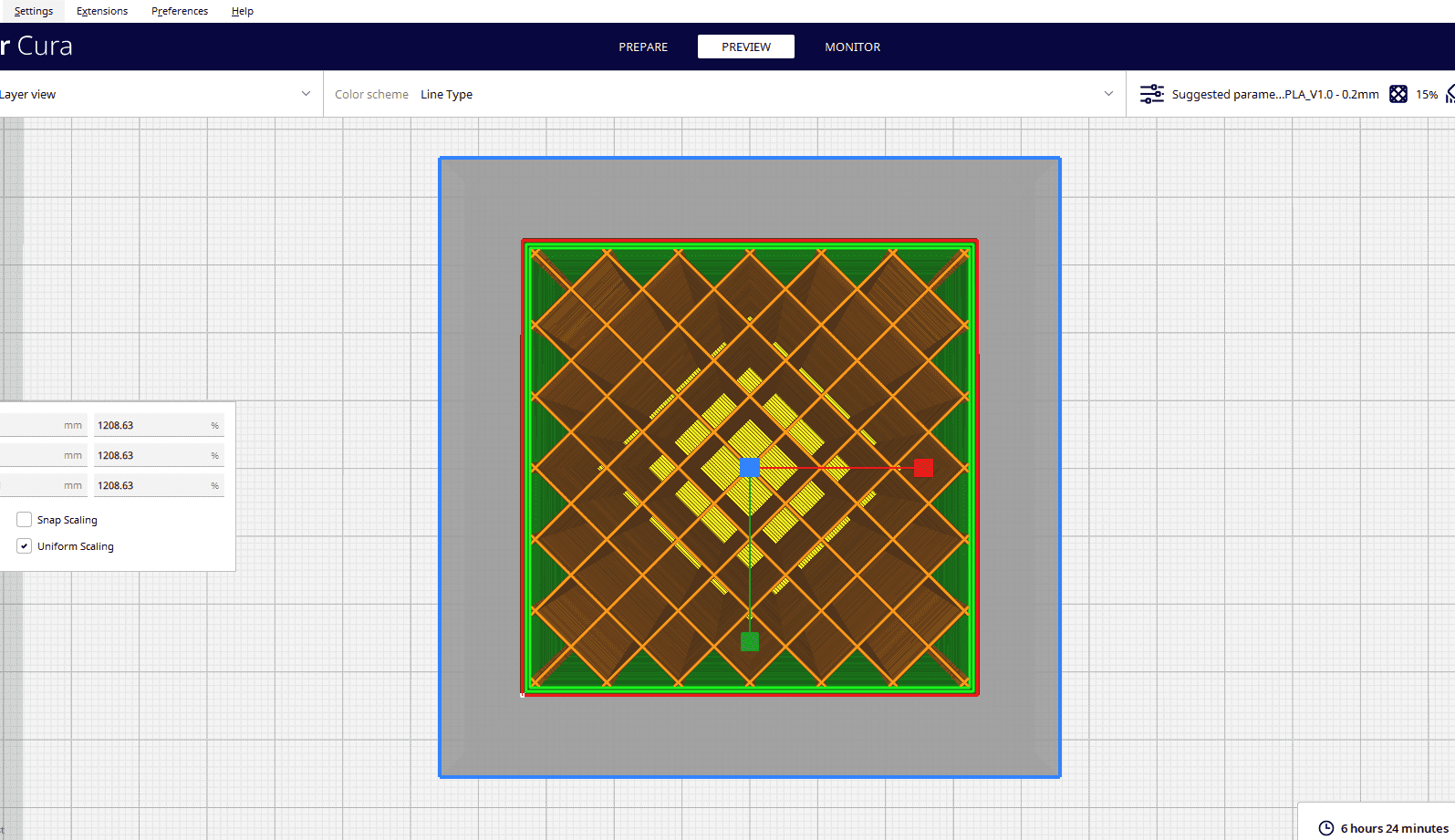
Ardından, dosyayı 3B yazdırma için makinenize gönderebilirsiniz. Tasarımın 3D baskısı yaklaşık 6 saat sürdü ve hiçbir kusuru olmadığı için sonuçtan etkilendim.
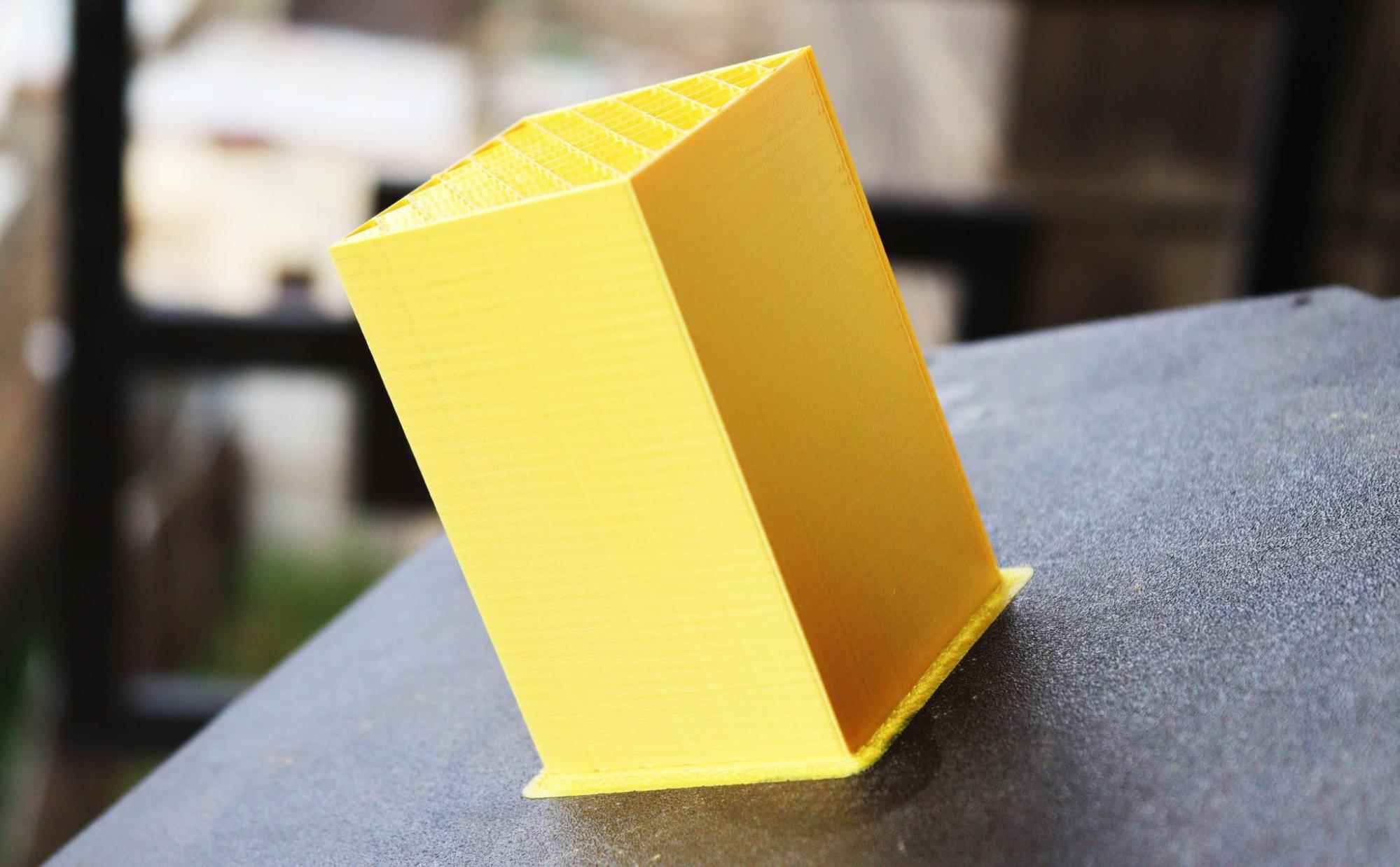
İyi görebiliyorsanız, yüzeyler ve kenarlar mükemmel bir şekilde 3D olarak basılmıştır ve yüzeyler daha pürüzsüzdür.

STL dosyaları oluşturmak için ChatGPT kullanmanın yanı sıra, 3B dilimleyici kullanmadan doğrudan 3B yazıcınıza gönderebileceğiniz G kodu dosyalarını düzeltebilirsiniz.
ChatGPT’de G-kodu Dosyaları Nasıl Onarılır
Bunu göstermek için bir indirdim Minecraft Creeper’ın 3 boyutlu modeli Thingiverse’den ve G kodunu almak için Cura kullanarak dilimleyin. Daha sonra onu Not Defteri’nde açtım ve aşağıda vurgulanan bölümleri 5. satırdaki sayısal değerler yerine harfler ekleyerek değiştirdim.
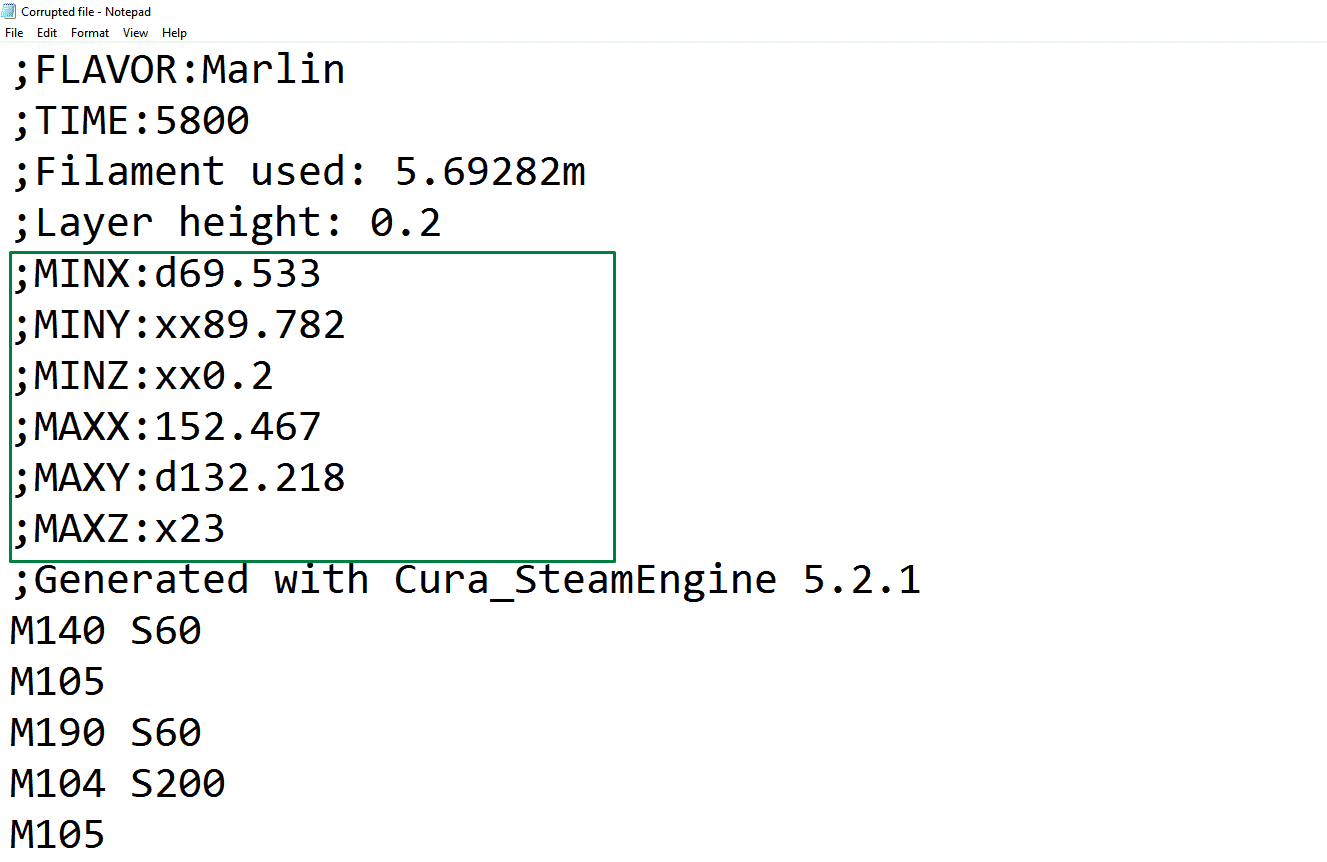
Daha sonra dosyayı kaydettim ve Cura’da açmaya çalıştığımda aşağıdaki hatayı aldım.
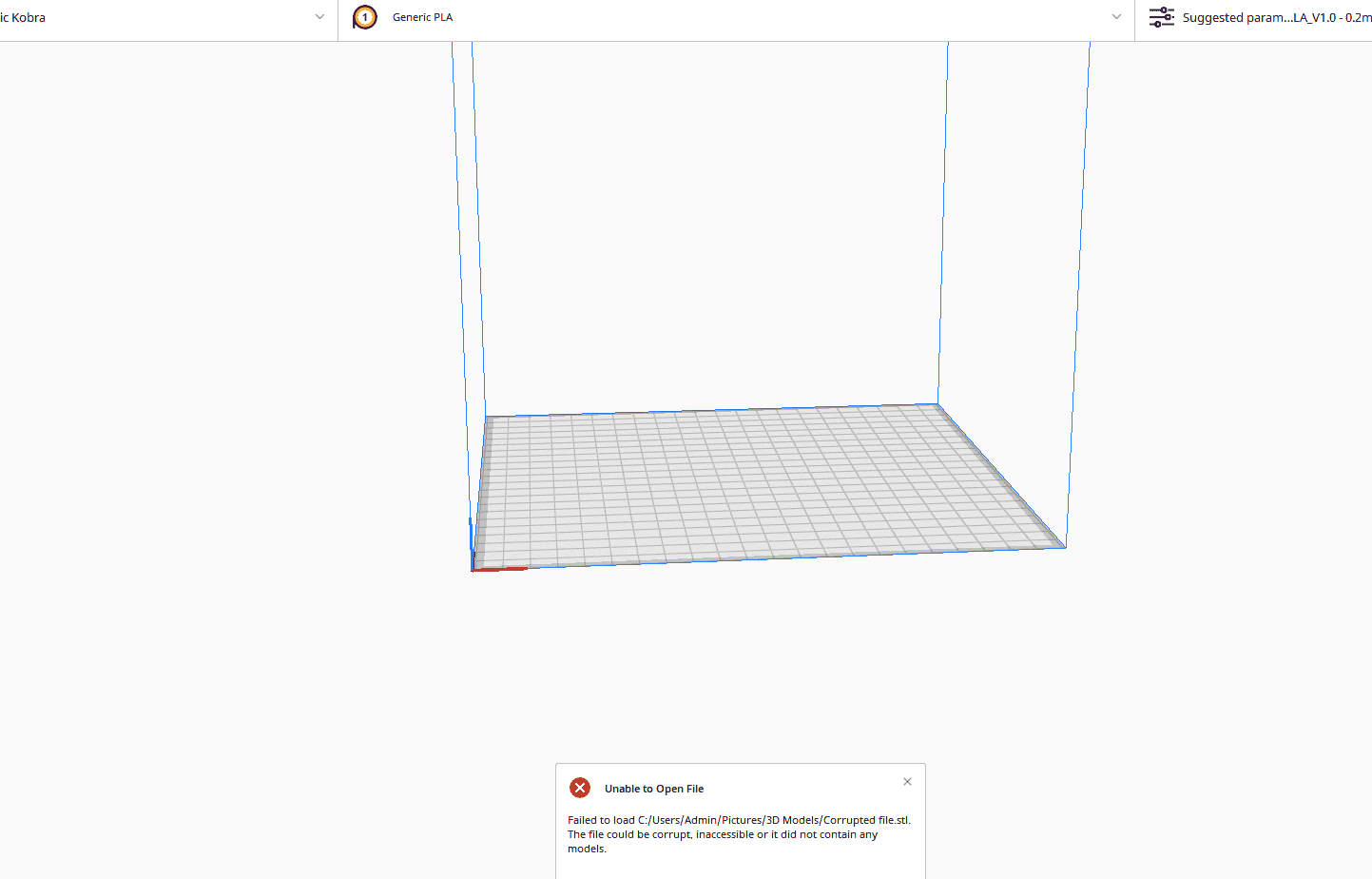
ChatGPT, hataları belirlemek için çok zaman harcamak yerine bunları kolayca algılayabilir. Ben de dosyayı kopyaladım, ChatGPT’ye yapıştırdım ve bottan hataları belirlemesini istedim. Aldığım yanıt buydu.
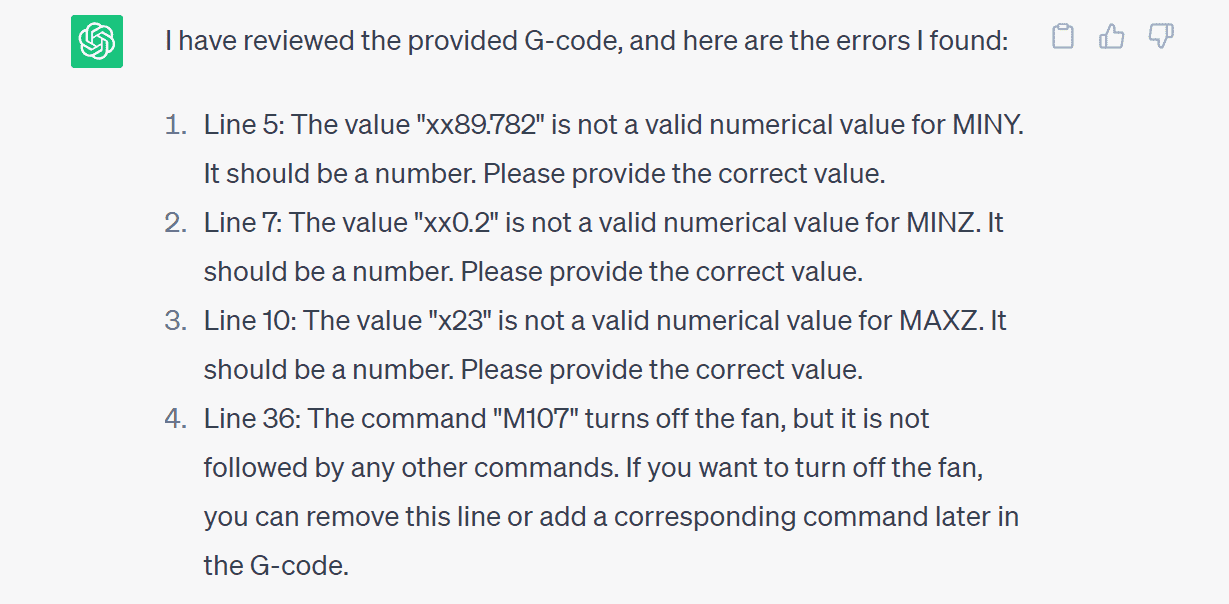
Gördüğünüz gibi 5, 7 ve 10. satırlardaki değerlerin sayısal olmadığını harf eklediğim için tespit edebildi.
Ayrıca devam edip düzeltmesini söyleyebilirsiniz. Bu örnekte, “Lütfen belirlediğiniz hataları düzeltin” istemini kullandım. Gördüğünüz gibi harfleri rastgele sayılarla değiştirdi.
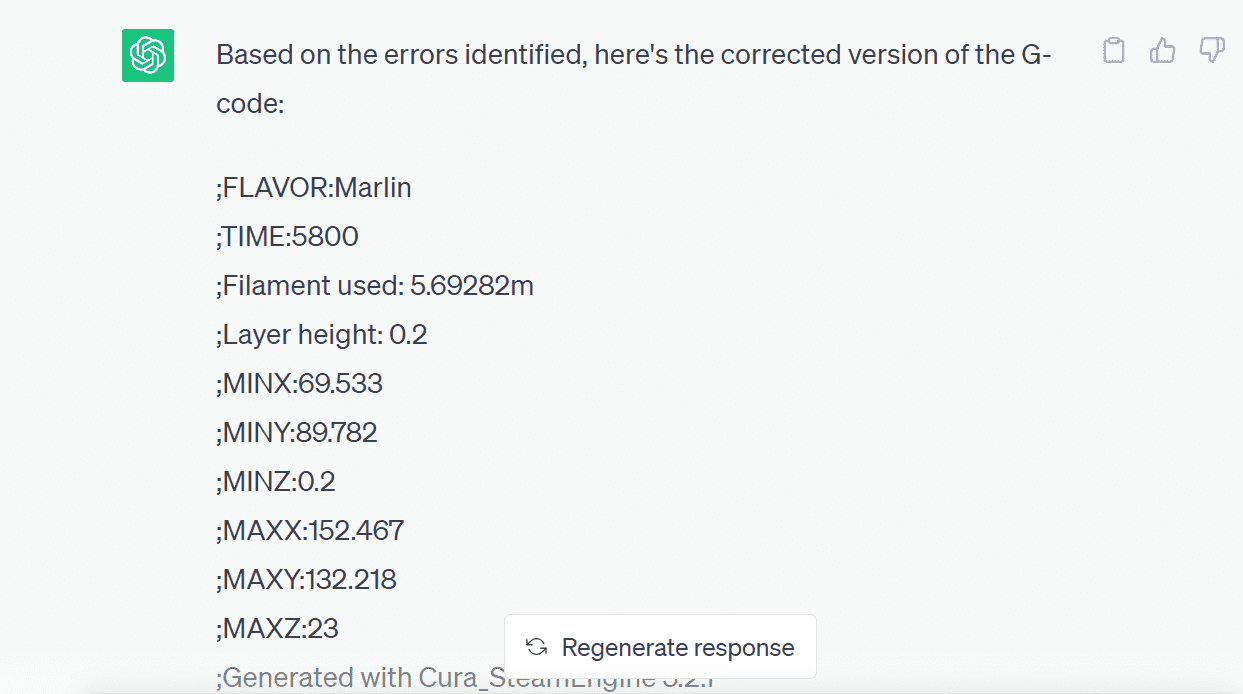
ChatGPT’de G kodunu düzeltmeye ve STL dosyaları oluşturmaya ek olarak, OpensCAD gibi 3B modelleme yazılımlarında kullanabileceğiniz 3B model komut dosyaları oluşturmak için de kullanabilirsiniz. Size gösterdiğimiz gibi takip edin.
ChatGPT’de 3B Modellerin Komut Dosyalarını Oluşturma
Manipüle edebileceğimiz bir 3D model istiyorsak, sadece bir tane isteyebiliriz. Burada, OpensCAD’de kullanabileceğimiz bir bardağın 3D modelinin bir betiğini oluşturmasını söyleyeceğiz. “ istemini kullandımOpensCAD’de açılacak bir bardağın 3B modelinin Komut Dosyasını oluşturun.”
Aldığım çıktı aşağıdadır.
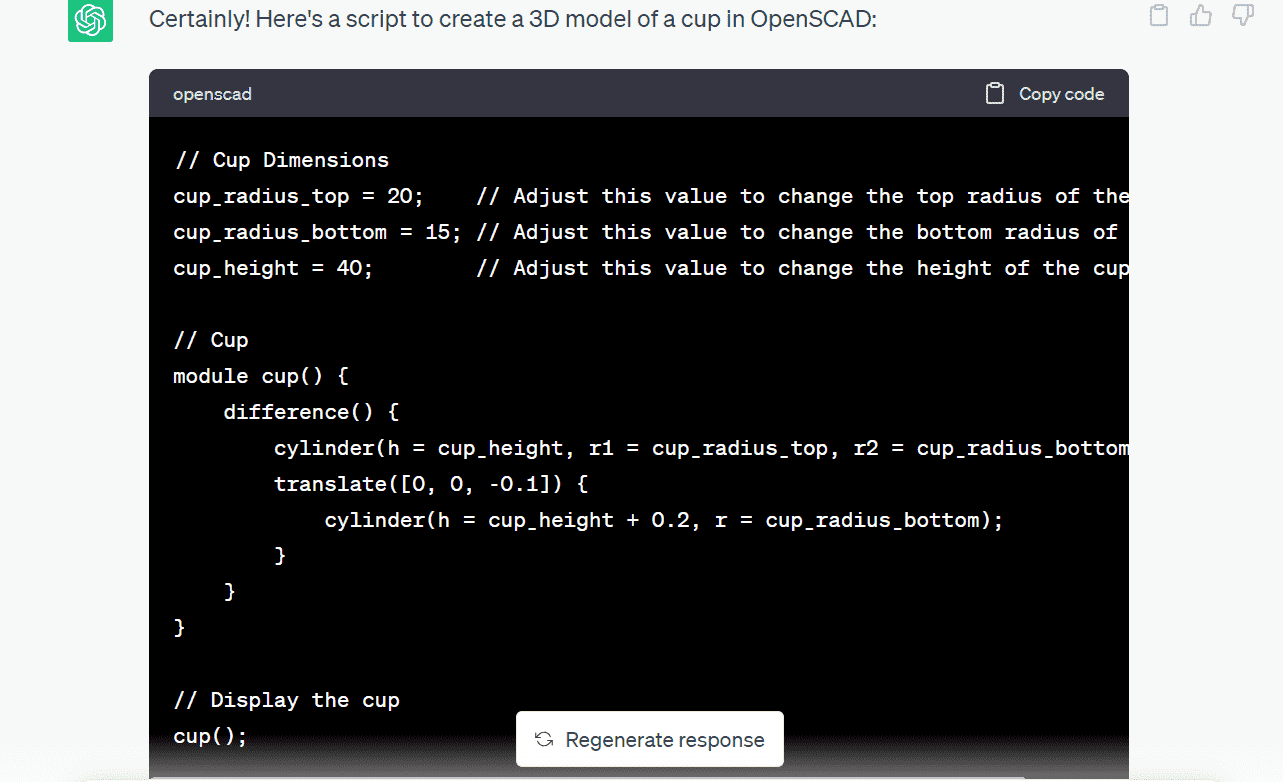
Kodu oluşturduktan sonra, OpensCAD indirildi, yeni bir dosya oluşturdu ve kodu düzenleyiciye yapıştırdı. Modeli kaydedip render ettikten sonra aşağıda gösterilen tasarımı elde ettim.
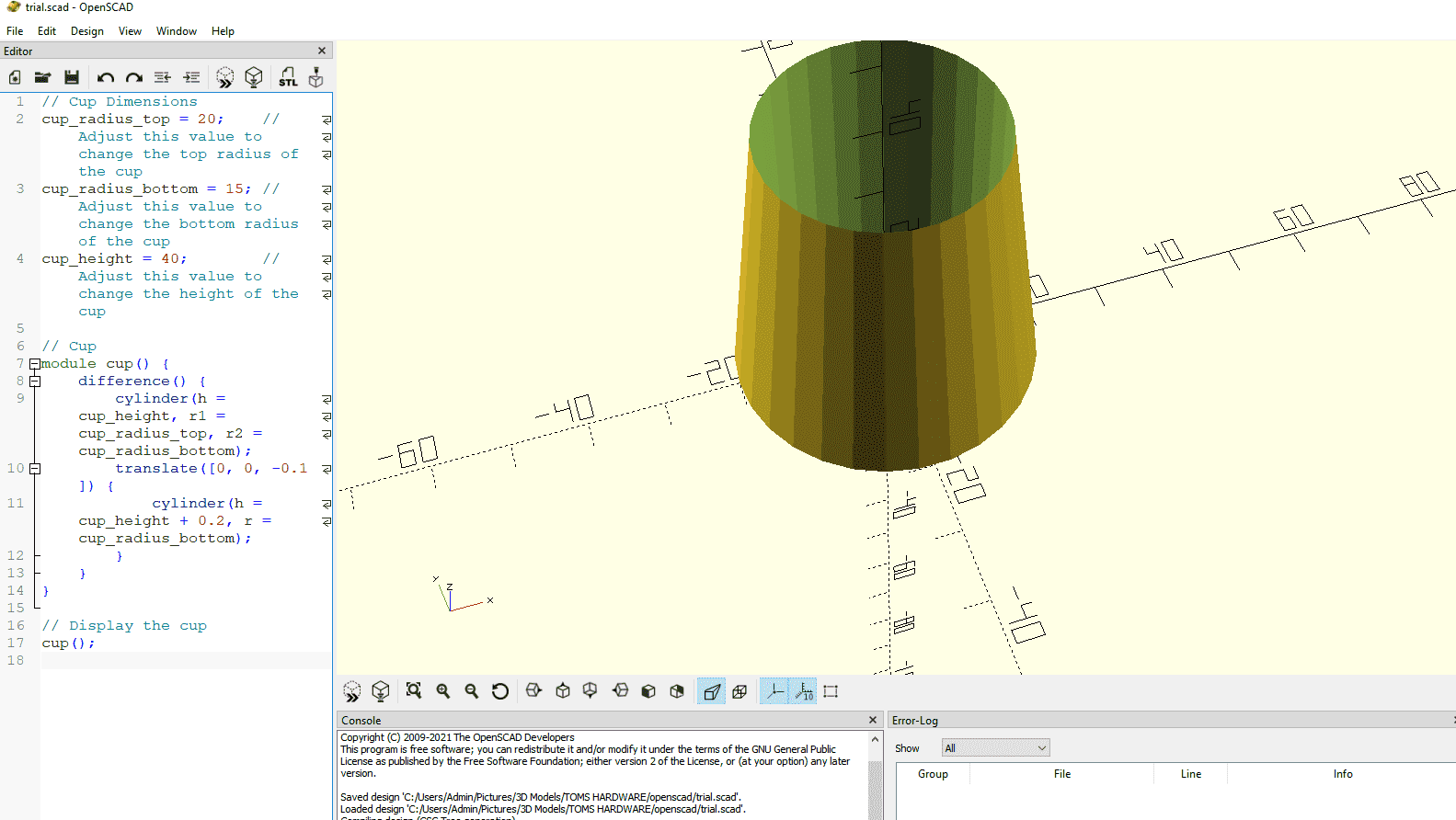
Biraz kapalı olmasına rağmen neredeyse bir bardağa benziyordu. Ancak, mükemmel bir fincan tasarımı elde edene kadar bilgi istemleri ve kodlarla oynayabilirsiniz. öğesini seçerek dosyayı bir STL dosyası olarak kaydedebilirsiniz. STL araç çubuğunun sol üst kısmındaki seçenek.
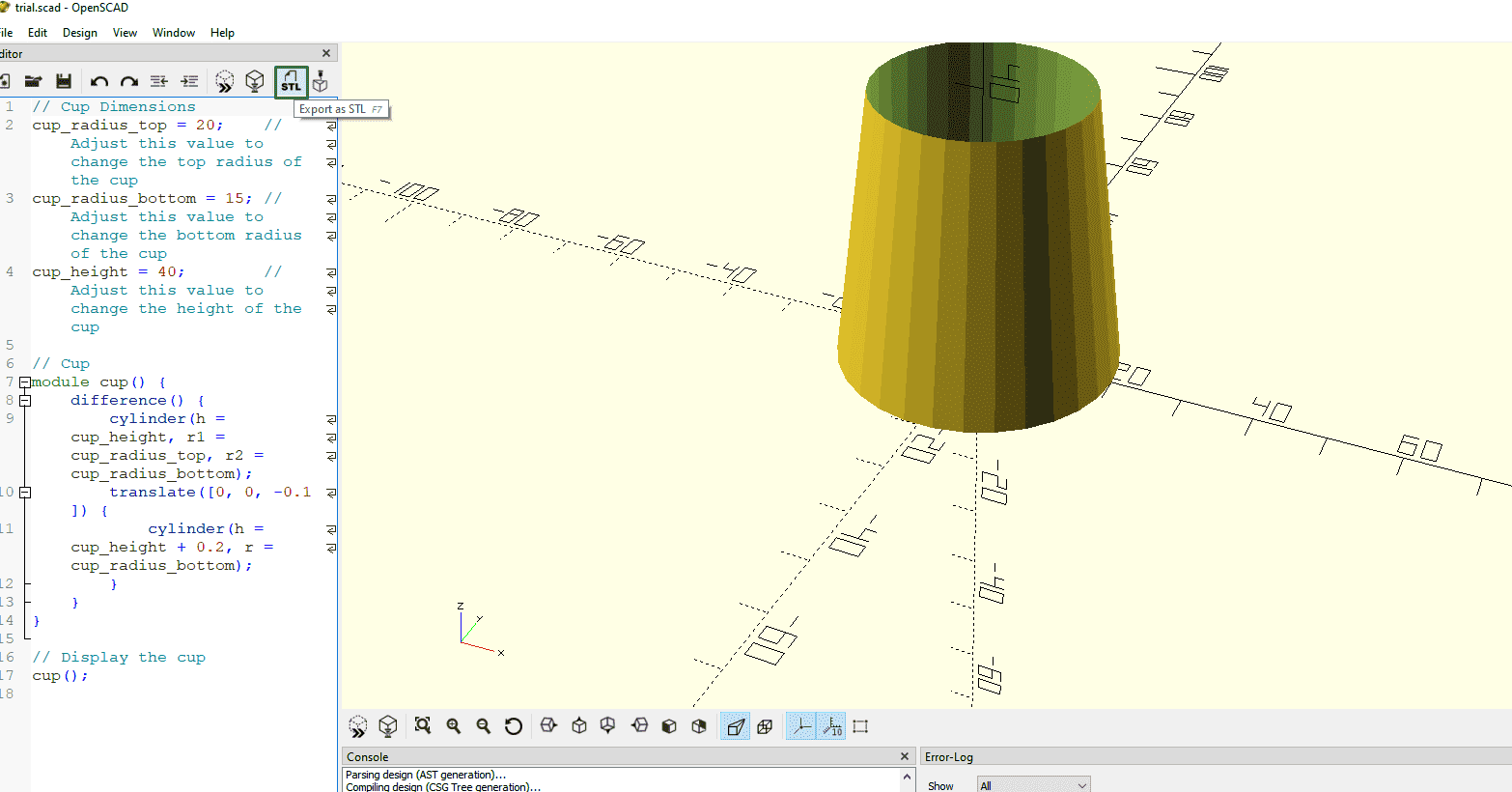
Daha sonra 3D dilimleyicinize gönderebilir ve dilimleyebilirsiniz. Dilimleme işleminden sonra modelin basılması için geçen sürenin 57 dakika olduğu tahmin edilmektedir.
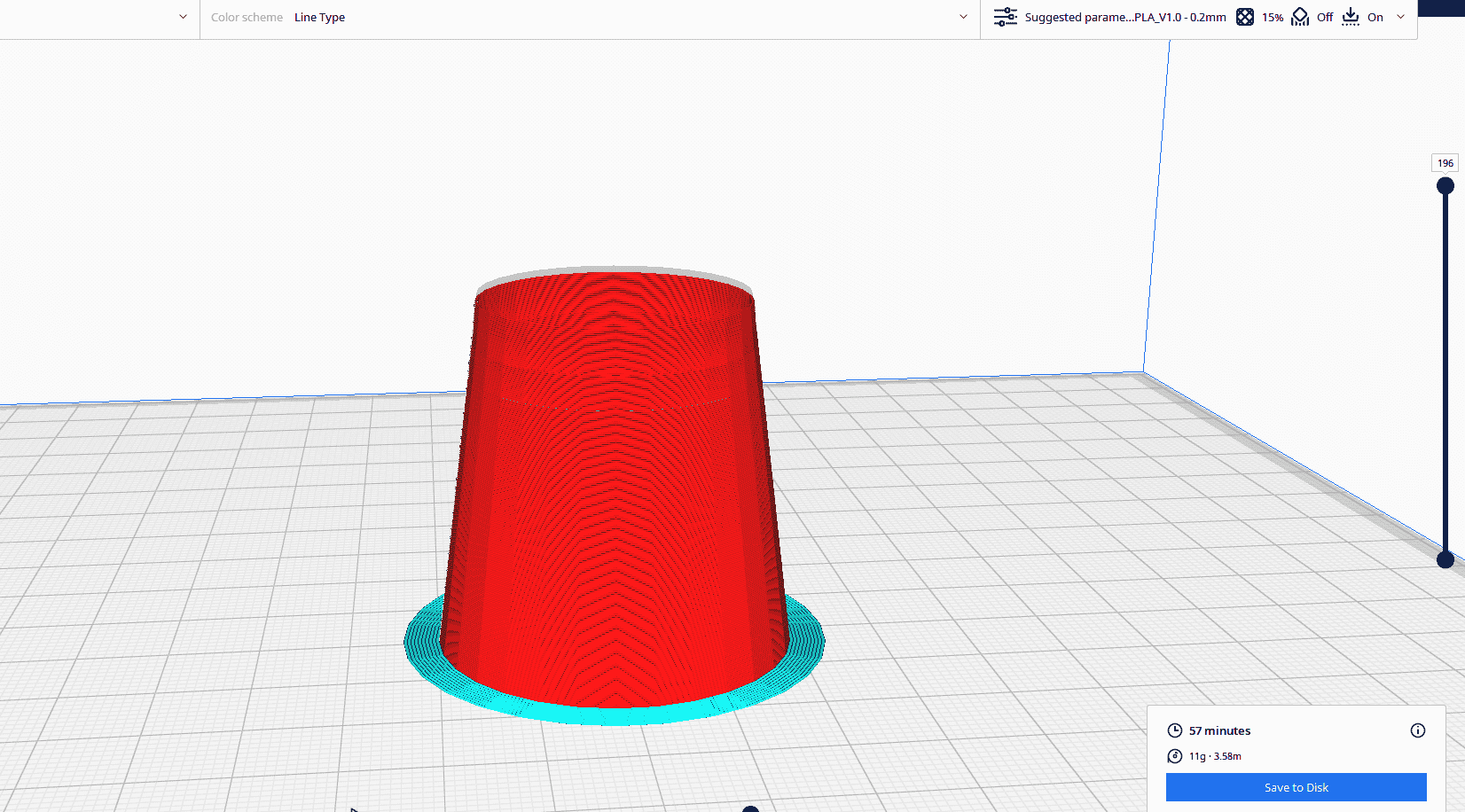
3D baskıdan sonra aşağıda gösterilen tasarımı elde edebildim.

Gördüğünüz gibi pürüzsüz bir yüzeye sahip ve genel olarak iyidir, tıpkı küp için diğeri gibi. Her zaman çeşitli istemleri deneyebilir ve inanılmaz bir tasarım yaratabileceksiniz.
